Lista delle cose da fare di Chrome Elenco dei desideri, attività Google e Todoist
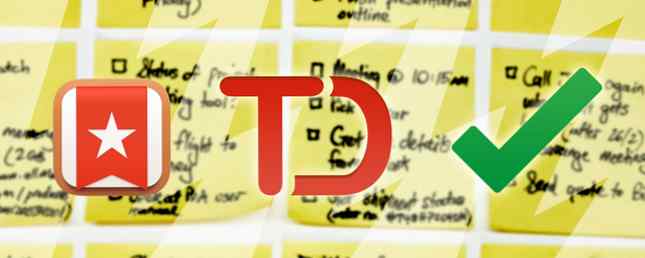
Chrome ha diverse estensioni e app che funzionano direttamente con alcuni dei più noti gestori di attività. Ma, quanto bene funzionano e quanto sono facili da usare?
Gli elenchi delle cose da fare continuano a tenerci in carreggiata Il sistema 3-Strike: Come assegnare la priorità alla tua lista delle cose da fare Il sistema 3-Strike: Come assegnare la priorità alla tua lista delle cose da fare Non passi attraverso la tua lista di cose da fare? Il problema potrebbe non essere la tua produttività, potrebbe essere solo la tua priorità. Impariamo come dare la priorità alla lista delle cose da fare e fare le cose. Leggi di più . Questi semplici promemoria delle attività servono come note adesive virtuali che dobbiamo ricordare. Con i nostri volti che fissano gli schermi dei computer per ore al giorno, avere i nostri elenchi facilmente accessibili tramite il nostro browser Chrome li rende ancora più efficaci.
Diamo un'occhiata a Wunderlist, Google Tasks e Todoist per Chrome. Ognuno ha diverse opzioni ufficiali e di terze parti, tuttavia ci concentreremo su quelle ufficiali nella speranza che siano le migliori.
Wunderlist
Wunderlist Come usare le nuove cartelle di Wunderlist per potenziare la tua lista delle cose da fare Come utilizzare le nuove cartelle di Wunderlist per potenziare la tua lista delle cose da fare Wunderlist ha ottenuto un grande aggiornamento con due nuove funzionalità essenziali per una buona app da fare: organizzare e aggiungere rapidamente attività . Questi aiutano a diventare l'app di produttività di tua scelta? Read More è un task manager ampiamente utilizzato con accesso multipiattaforma e sincronizzazione continua. Per Chrome ci sono quattro opzioni ufficiali; due estensioni e due app.
Wunderlist Nuova scheda
Questa estensione di Chrome consente di visualizzare una schermata Wunderlist quando apri una nuova scheda. Questo è davvero comodo in quanto puoi vedere cosa c'è nel tuo piatto per il giorno o scegliere un elenco diverso che hai già creato. Puoi facilmente superare compiti completati o aggiungerne di nuovi.
Lo svantaggio di questa estensione è che non è possibile aggiungere una data di scadenza o impostare un promemoria per nuove attività. Inoltre, non è possibile modificare le attività correnti. Ma, per la comodità di vedere rapidamente le cose da fare, l'estensione raggiunge il suo obiettivo.

Aggiungi a Wunderlist
Questa estensione consente di aggiungere rapidamente una nuova attività dalla barra degli strumenti. Basta fare clic sull'icona Wunderlist e aggiungere il tuo oggetto. Opzionalmente puoi scegliere un elenco diverso, impostare un promemoria e aggiungere una nota.
Questa estensione funziona molto bene: la dimensione dell'interfaccia è decente, è facile da usare e le attività aggiunte si sincronizzano immediatamente con altri dispositivi e con la nuova scheda di Wunderlist. Questa è l'estensione perfetta per aggiungere semplicemente un'attività quando non è necessario vedere i tuoi elenchi.

Wunderlist per Chrome
Questa app di Chrome aggiunge l'icona Wunderlist allo schermo dell'app e aprirà una piccola finestra nuova quando viene fatto clic. È possibile visualizzare e curare rapidamente le notifiche, aggiungere elenchi e attività facilmente e modificare anche gli elementi esistenti.

Elenco delle cose da fare e delle attività di Wunderlist
Questa app di Chrome aggiunge anche l'icona Wunderlist allo schermo dell'app, ma la aggiunge anche all'avvio dell'app. Un'altra differenza con questa app è che quando viene cliccato si apre all'interno della stessa scheda del browser, piuttosto che aprirsi in una piccola, nuova finestra.
Google Tasks
Sembra che ci siano più app mobili di Google Task di terze parti sia per iOS che per Android rispetto a qualsiasi altro task manager. Ma, come funziona l'estensione Google Tasks per Chrome?
Google Tasks
L'estensione Attività Google mette un pulsante sulla barra degli strumenti in modo da accedervi è facile. L'interfaccia non è niente di speciale, quindi vedi solo le tue attività e assomiglia molto all'app Web. Ma ciò che l'estensione ha è un sacco di opzioni.
Sono disponibili azioni per riorganizzare e ordinare attività, visualizzare o cancellare elementi completati, stampare un elenco o visualizzare suggerimenti utili. È possibile visualizzare, aggiornare, eliminare, rinominare o aggiungere nuovi elenchi, il che è molto utile. L'aggiunta di una nuova attività è semplice e consente di scegliere una data di scadenza, aggiungere una nota e passare a qualsiasi elenco già creato. La sincronizzazione sembra funzionare abbastanza bene.
Quindi, anche se potrebbe non offrire l'interfaccia più bella, il Google Tasks Five Killer Modi per utilizzare Google Tasks Cinque modi killer per usare Google Task Se sei come me, passi più tempo a gestire le tue attività di quanto tu non le esegua. Si tratta di più elenchi, accesso offline e attività on-the-go. Dall'ultima volta che abbiamo dato un'occhiata ... Leggi di più L'estensione offre funzionalità utili ed è semplice da usare.

Todoist
Todoist Come impostare i filtri Ultimate Todoist in 5 minuti Come impostare i filtri Ultimate Todoist in 5 minuti Quindi, hai inserito tutti i tuoi compiti in Todoist ma il processo di elaborazione attraverso di essi è alquanto casuale. Questo perché probabilmente non hai ottimi filtri. Questo cambierà. Oggi. Read More è un altro task manager ampiamente utilizzato con supporto multipiattaforma. Per Chrome ci sono due opzioni; un'estensione e un'app.
Todoist: lista delle cose da fare e Task Manager
Questa è un'estensione di Chrome a cui si accede dalla barra degli strumenti. L'interfaccia corrisponde alle app Web e mobile, consentendo di visualizzare le attività in base a timeline, progetto, etichetta o filtro. L'aggiunta di nuovi progetti e attività è molto semplice e le funzionalità sono estese per un componente aggiuntivo del browser.
Quando aggiungi una nuova attività, puoi aggiungere una data di scadenza, impostare un giorno e un'ora di promemoria con una notifica push mobile facoltativa, impostare la priorità e persino aggiungere un sito Web come attività. È inoltre possibile condividere, ordinare, importare, esportare e altro durante la creazione di un'attività.
Dopo aver creato un'attività, è possibile aggiungere note come testo, un allegato, registrare audio e allegare un sito Web. Puoi anche configurare varie impostazioni e visualizzare la tua produttività con la caratteristica Karma Trend di Todoist.
In realtà ci sono ancora più funzionalità di questa estensione di quelle elencate qui, se puoi crederci. Inutile dire che questa è un'estensione di task manager piuttosto impressionante per gli utenti di Todoist e ha una sincronizzazione affidabile e immediata con altri dispositivi.

Todoist per Chromebook
Sebbene il nome di questa app implichi che sia per il Chromebook. I vantaggi fondamentali dell'utilizzo di un Chromebook I vantaggi fondamentali dell'utilizzo di un Chromebook I Chromebook sono altamente divisivi e un consenso sui meriti dell'offerta di Google è molto lontano dal materializzarsi. Ecco i principali vantaggi dell'utilizzo di un Chromebook rispetto a Windows e Mac. Leggi solo altri utenti, qualsiasi utente di Chrome può installarlo e sarà accessibile tramite la schermata dell'app o l'app di avvio di Chrome. Simile a Wunderlist per Chrome sopra, questa app si aprirà in una piccola, nuova finestra.
La maggior parte delle stesse funzioni e funzioni sono disponibili con l'estensione Todoist e le app mobili. L'aggiunta di siti Web come attività o come note non è disponibile, ma le altre funzionalità sembrano funzionare come previsto. Questo rende l'app Todoist for Chromebook tanto grande quanto l'estensione.

Quale estensione dell'elenco di attività di Chrome utilizzi?
Per la maggior parte delle opzioni di gestione delle attività di Chrome, Wunderlist è la scelta più chiara. Per semplicità e semplicità d'uso, Google Tasks è la scelta giusta. Per le funzionalità estese con un design elegante, Todoist è il migliore dei tre.
Molto probabilmente hai già selezionato un'applicazione per la gestione delle attività e se hai scelto uno di questi, i loro compagni di Chrome non dovrebbero riservare sorprese. Tuttavia, se sei ancora indeciso I 5 comandamenti per scegliere l'app giusta da fare per la produttività I 5 comandamenti per scegliere l'app giusta da fare per la produttività Diverse persone si organizzano in modi diversi. Quindi, scegliere una app da fare dipende molto dal tipo di persona che sei. Ecco cinque comandamenti a cui puoi pensare per il tuo sistema di produttività. Leggi di più sul miglior task manager e sei un utente di Chrome, si spera che le descrizioni di questi compagni ti aiutino nella scelta.
Utilizzi uno dei task manager sopra menzionati o hai trovato un gioiello nascosto? Hai avuto problemi con queste estensioni o app che vorresti condividere? Condividi i tuoi pensieri con noi qui sotto, ci piacerebbe avere tue notizie!
Crediti immagine: molto da fare con Shutterstock
Scopri di più su: Estensioni browser, Google Task, Gestione attività.


